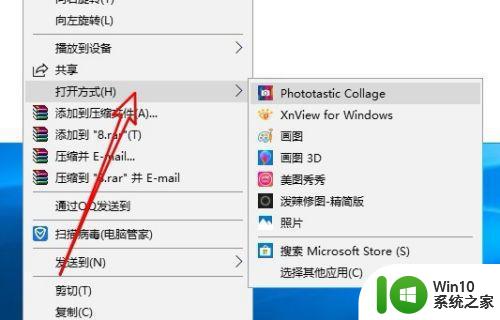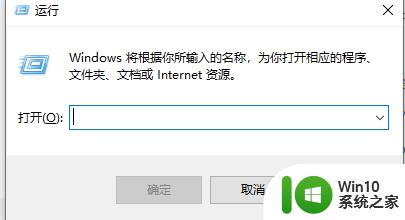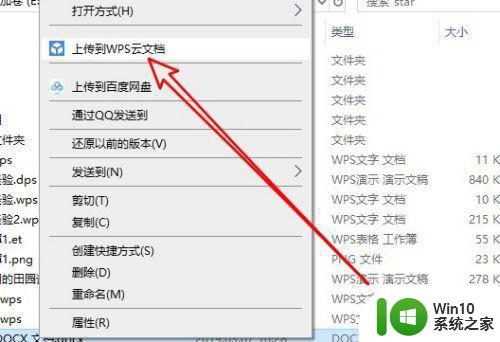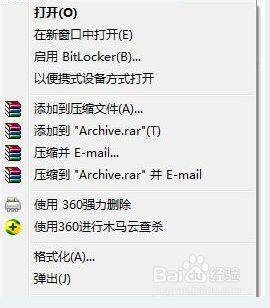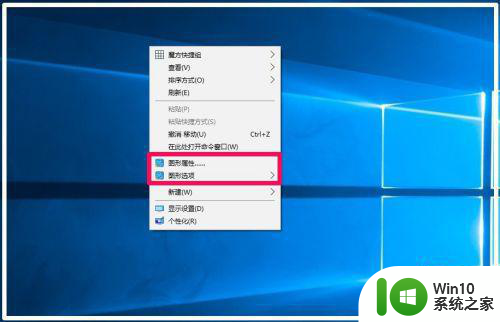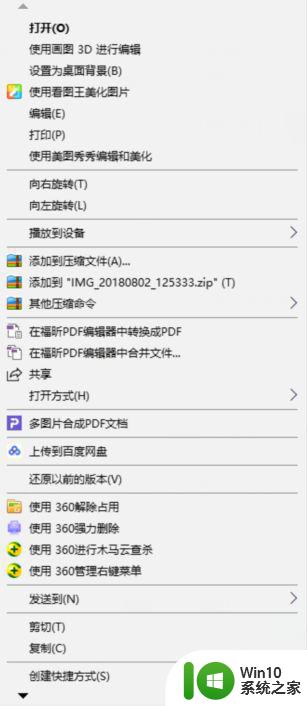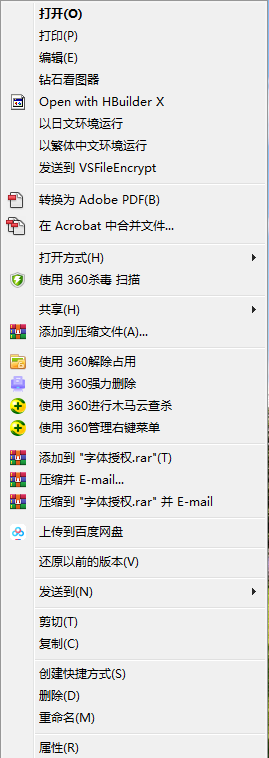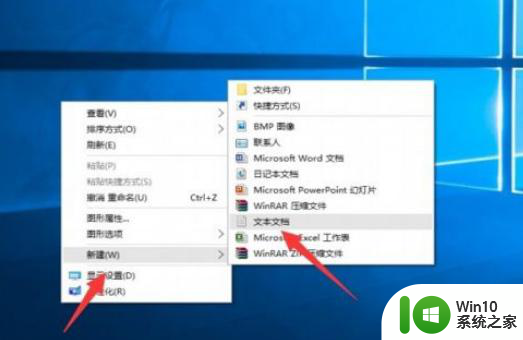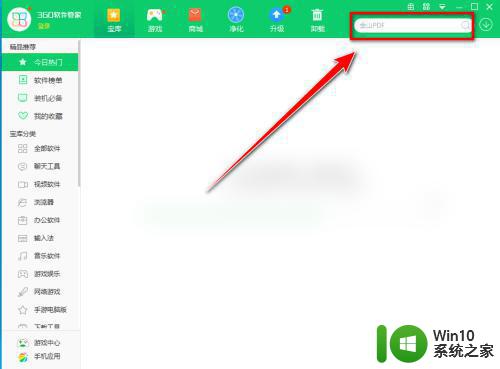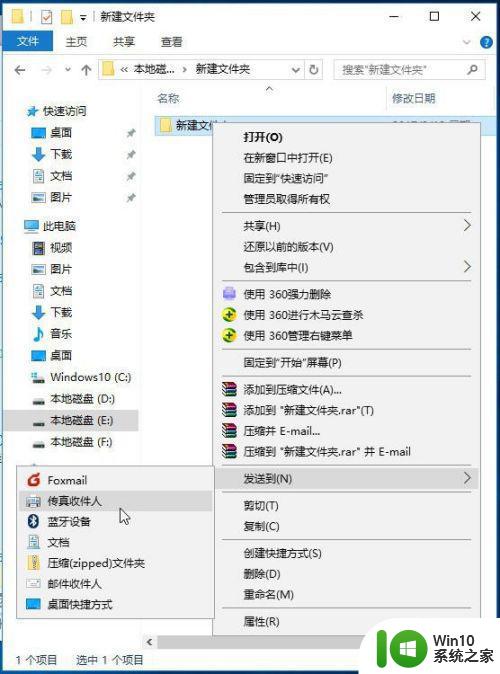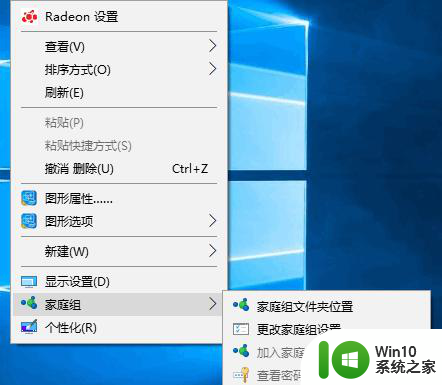找出win10右键菜单nvidia选项的方法 win10右键菜单nvidia选项不见了怎么办
更新时间:2023-02-21 11:59:30作者:xiaoliu
一般win10专业版有安装NVIDIA显卡,鼠标右键点击菜单会显示“NVIDIA控制面板”选项,如果设置需要调整显卡可以直接从这里进入。近期一些用户发现自己win10系统右键菜单nvidia选项不见了,导致一些操作无法继续进行,有什么办法可以重新给找出来?方法有的今天教程说下win10右键菜单nvidia选项不见了怎么办。
具体方法如下:
1、右键单击此电脑选择属性。
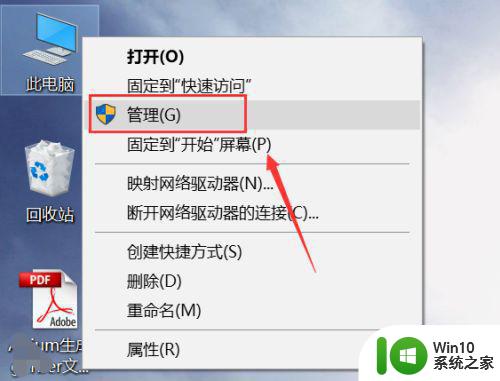
2、进入管理界面,点击设备管理器。

3、进入设备管理器,点击显示适配器。
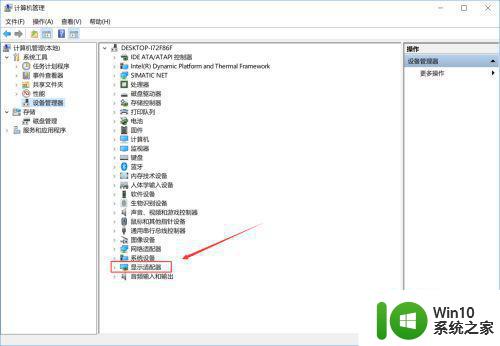
4、进入显示适配器,右键单击N卡,选择启动设备。
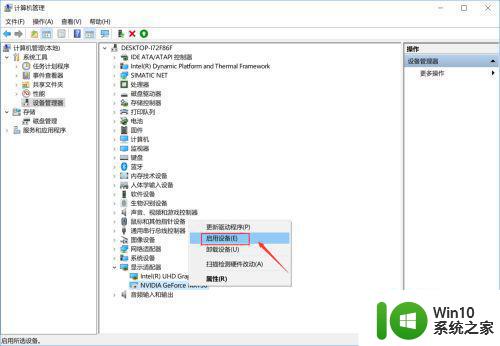
5、接着进入服务和应用程序,点击服务,找到nvidia display服务,双击进入。
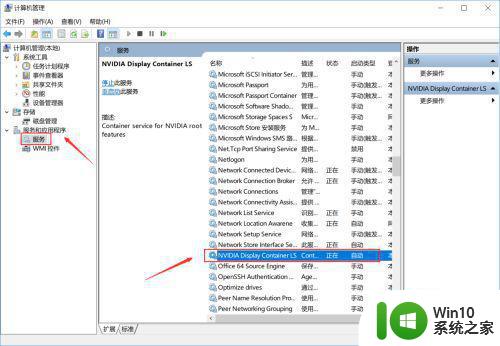
6、将服务类型设置为自动,然后点击启动按钮。
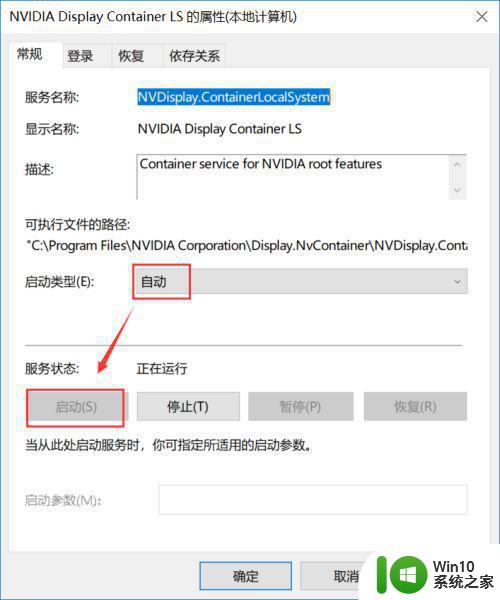
7、回到桌面,单击右键,可以发现Nvidia控制面板选项了。
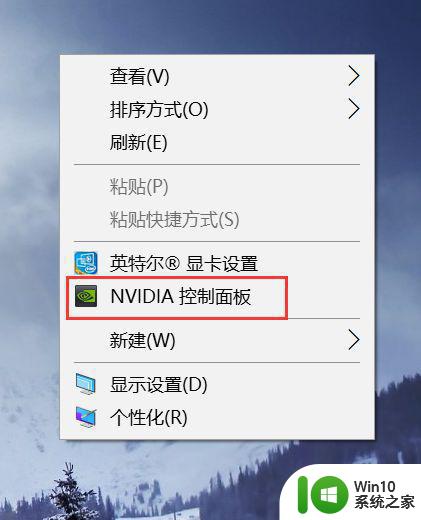
根据以上教程设置后,win10系统右键菜单nvidia选项又重新显示了,希望可以帮助到大家。